【和彩云PC版下载】和彩云PC客户端提供下载 v6.0.0 官方正式版
时间:2024/12/27作者:未知来源:三度网教程人气:
软件介绍
和彩云PC版是中国移动推出的一款全新的个人云存储网盘,和彩云客户端能够给用户提供非常安全便捷,高效实用的个人云存储服务。软件中还提供批量下载文件,拥有断点续传,秒传,自动备份等功能,能够帮助用户快速的上传自己需要保存的文件或者下载所需文件。
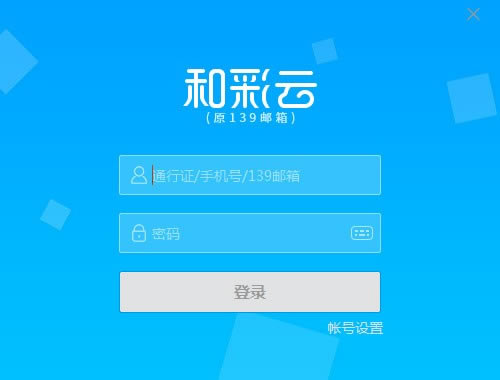
和彩云PC版软件特色
1.和彩云是中国移动旗下的个人云存储网盘,向所有用户提供安全、便捷、高效的个人云存储服务!
2.帮助用户统一存储和管理在不同终端的个人信息资产。
3.用户可对手机、个人电脑、平板电脑等多终端、多应用中的个人数字内容进行云备份、同步和统一管理,而且用户可在线播放和浏览存储在云端的照片、音乐、视频等各种数字内容,还可对上述内容进行分享和传播。
4.您可以使用通行证号,以及与互联网通行证绑定的手机号码、邮箱地址登录互联网通行证或飞信、139邮箱、和彩云、和彩云通讯录、移动微博业务。
和彩云PC版软件功能
账号信息,安全无虞!--和彩云向所有用户提供运营商级别的安全防护,除了免费登陆提醒,还有文件加密,全方位保障用户数字资产安全。
T级空间,瞬间领取!--用户首次注册即可获得16GB的网盘空间,通过官方推出的系列活动可免费升级T级空间。
精彩资源,短信分享!--直接转存他/她的彩云里,也可给他/她发短信,分享短信彩云无限量,免费发!
跨端使用,就用和彩云!--彩云为手机、个人电脑、平板电脑等提供的客户端覆盖所有操作系统,文件存彩云,手机、电脑,哪里想用点哪里。
手机信息,一键备份!--手机端可以实现通讯录、短彩信、手机应用、手机图片、手机视频和日历所有信息的全备份,信息丢失后只需一键恢复,即可找回所有数据。
和彩云PC版使用技巧
如何登录彩云PC客户端?
支持多种方式登录彩云pc客户端:
① 使用飞信账号(仅支持手机号码)/139邮箱(绑定手机号的邮箱)/通行证号登录。点击开始菜单中的彩云logo或者双击桌面的彩云logo登录。如无飞信账号可点击登录界面的“注册”,进行注册。
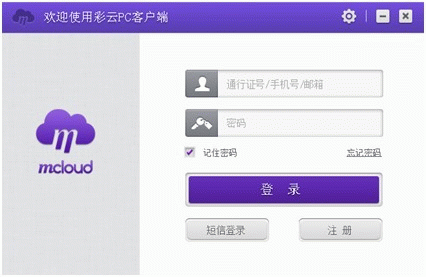
② 使用短信密码登录。在彩云pc客户端登录界面点击“短信登录”,切换到短信登录界面。输入要登录的手机号,点击“免费短信密码”,系统将以短信的方式下发到手机一个动态密码。将收到的短信动态密码输入即可登录彩云pc客户端。
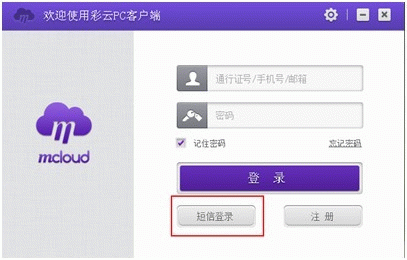
③ 点击飞信客户端右下角的彩云logo,直接进入彩云PC客户端。
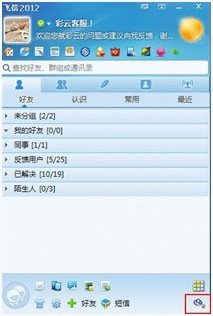
和彩云PC版常见问题
什么是彩云本地同步盘?
彩云本地同步盘是云端与本地进行同步的文件夹汇聚的页面,彩云本地同步盘中显示了对应账号所有的同步文件夹,通过这些文件夹,可快速访问到各同步目录。
怎么访问彩云本地同步盘?
要访问彩云本地同步盘,可访问我的电脑—彩云本地同步盘或通过资源管理器界面访问。
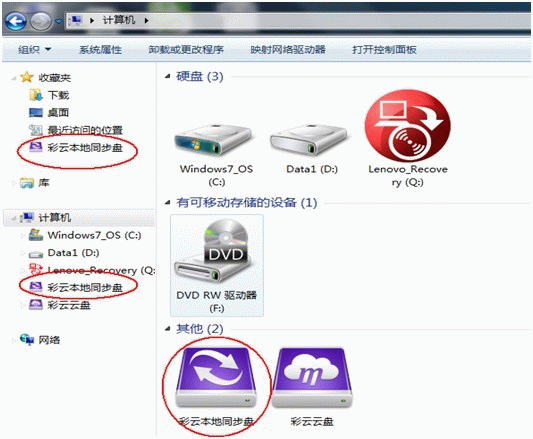
如何设置同步文件夹?
设置同步文件夹共有三种方法。
建立本地文件夹与云端文件同步关系后,会自动将云端与本地文件进行同步。
① 默认设置同步文件夹
安装后初次使用,会弹窗提示设置默认本地同步文件夹。自动将手机图片、手机视频、手机文档等云端文件夹,自动同步至本地同步文件夹。
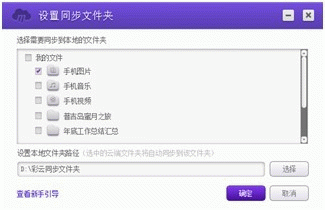
② 选择云端文件与本地文件夹进行同步。
右键单击系统托盘,选择“同步管理”-“管理同步文件夹”选项。弹出管理同步文件夹页面,选择对应的云端文件夹,点击右下角的“设置同步”
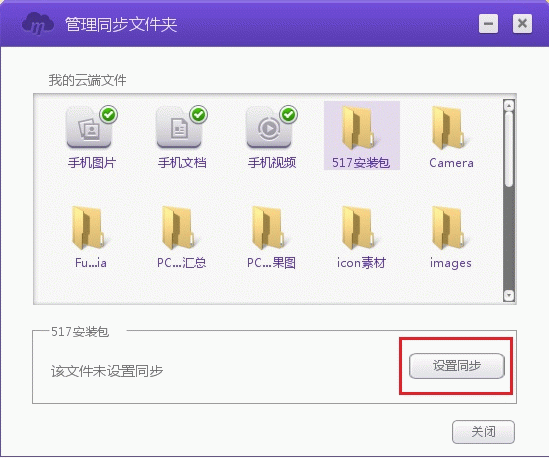
提示用户选择本地同步路径。点击“确定”后,云端与本地同步文件夹进行同步。
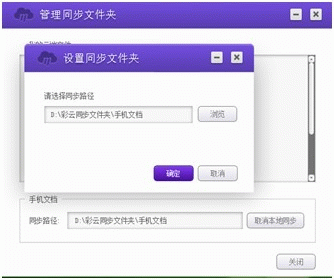
③ 选择本地文件与云端文件夹进行同步
右键单击选中本地文件夹,在右键菜单选择“彩云”-“设置为同步文件夹”
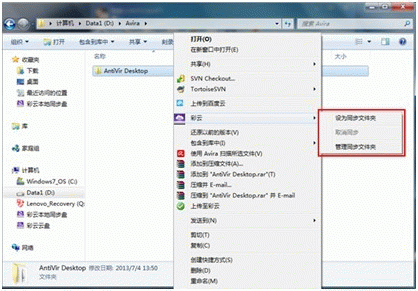
弹出创建同步文件夹,用户可选择“创建同名的新文件夹”或“选择已有文件夹”,点击确认后,本地同步文件夹与云端文件夹进行同步。
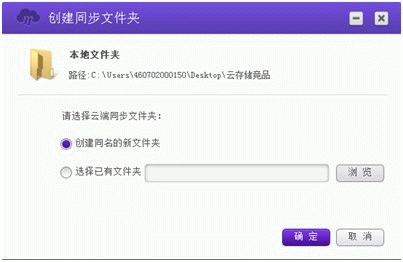
如何取消同步设置?
取消同步文件夹共有两种方法。
① 右键单击系统托盘,选择“同步管理”-“管理同步文件夹”选项。弹出管理同步文件夹页面,同步成功后文件夹右下角会有一个蓝色带箭头的图标,选择此文件夹后,可对该文件取消同步操作。
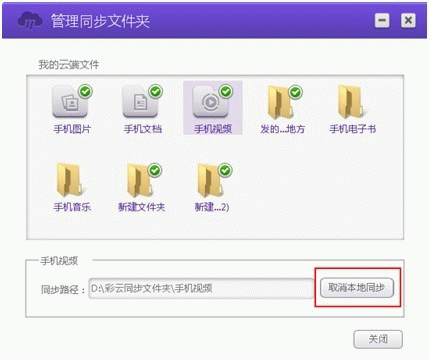
② 右键选中本地同步文件夹,可选择“彩云”-“取消同步”操作和彩云网盘
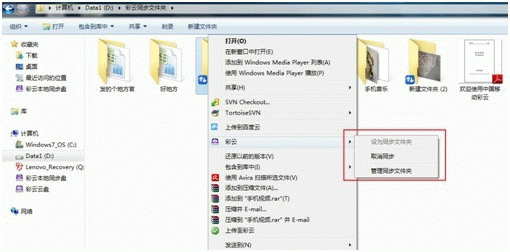
和彩云是免费的吗?
是的。和彩云为中国移动用户提供16G免费存储空间,非中国移动用户提供8G免费存储空间。
升级互联网通行证后,原和彩云登录密码还能用吗?
升级到互联网通行证过程中,需要设置一个互联网通行证密码,设置互联网通行证密码后,原来和彩云的登录密码失效,不能继续使用,请使用新的互联网通行证密码登录和彩云。
什么是时光?
时光是记录您在和彩云上的操作记录展示,您也可以点击时间轴内的记录进行对文件预览等;同时时间轴提供按操作类型筛选功能,您可指定仅查看某一种操作类型的记录。
忘记密码怎么办(怎么找回密码)?
如果您忘记密码,可使用短信密码登录,也可使用找回密码功能。您可在和彩云任意客户端的登录页面,点击"找回密码"(或"忘记密码"),按照提示内容操作,即可找回密码。您也可以在帐号信息页面,点击修改密码,按照提示内容操作,即可修改密码。
下载地址
- PC版
关键词: 和彩云PC版下载 和彩云PC客户端,和彩云